任务栏设置(电脑入门(十三)、任务栏属性设置)
打开任务栏属性——如下图所示:任务栏上——右键——属性——弹出右图对话框。
左 右
一、如上图所示——任务栏有7项设置
1、锁定任务栏——如下图箭头所指——锁定前后区别,主要作用防止把任务栏拖动。
如下图没有锁定时——任意拖动。
2、自动隐藏任务栏——勾选此项——当鼠标箭头离开任务栏位置时——自动隐藏任务栏。
放在任务栏时——又显示任务栏。
3、使用小图标——勾选此项——就是把任务栏上的图标变小——这里不必细说。
4、屏幕上任务栏的位置——可选择把任务栏放在显示器底部(默认)、左侧、右侧、顶部)——确定(这里自已试一下)。
5、任务栏按扭:有3项可选择
作用如下图:选择“始终合并、隐藏标签”项
选择“从不合并”项时如下图
6、通知区域:主要是设置——任务栏上通知区域图标的显示\隐藏,如下图所示位置。
点击“通知区域”——自定义
弹出如下图对话框
文章版权声明:所有来源标注为浮光掠影知识网(fgly.cn)的内容版权均为本站所有,若您需要引用、转载,只需要注明来源及原文链接(https://www.fgly.cn/archives/36651.html)即可。

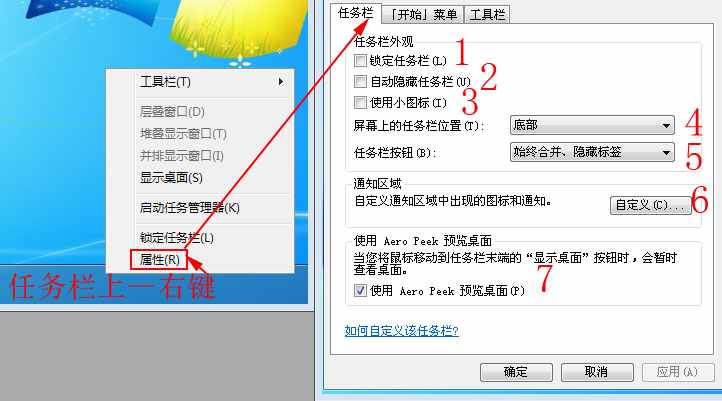













还没有评论,来说两句吧...